Hostwinds Tutorials
Suchergebnisse für:
Inhaltsverzeichnis
So verwalten Sie Weebly Store-E-Mails
Stichworte: Email, Weebly Website Builder
Wenn Ihre Kunden auf Ihrem Laden handeln, egal ob dies ein Produkt kauft, egal, ohne etwas zu kaufen, oder darüber informiert, dass die Bestellung storniert wurde, erhalten sie E-Mails. Diese E-Mails können anpassen, um ein persönliches Flair hinzuzufügen, das etwas über die Persönlichkeit Ihres Unternehmens zeigt.
Es ist wichtig zu beachten, dass die in diesem Handbuch bereitgestellten Informationen nur Informationszwecke dienen. Die Premium-Funktionen und Änderungen, die nach dem Zeitpunkt der Erstellung dieses Anleitung vorgenommen werden, sind möglicherweise unterschiedlich und werden Ihnen in Ihrem Weebly-Konto angezeigt, wenn Sie Ihre Site durch Weebly bearbeiten. Bitte öffnen Sie ein Ticket mit unserem Support-Team, wenn Sie Fragen haben, damit wir helfen können.
Absenderprofil
Mit dem Sender-Profil können Sie die E-Mail-Adresse als Set einstellen, wie Antwort an für die von Weebly gesendeten E-Mails. Dies bedeutet, dass, auch wenn die E-Mails von Weebly gesendet werden, wenn Ihr Kunde auf diese E-Mails antwortet, wird er an die in der angegebene E-Mail gesendet Absenderprofil.
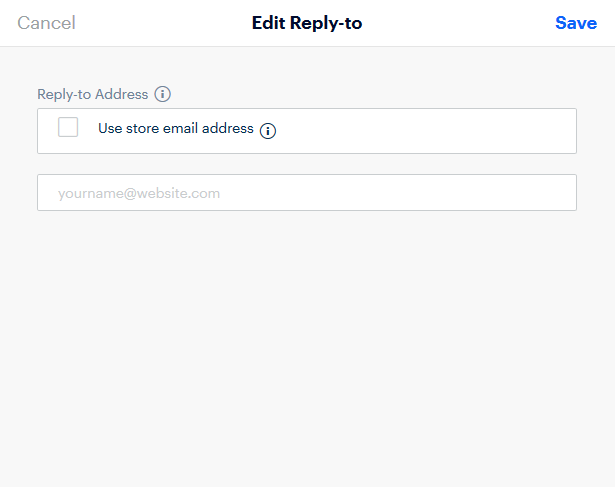
Bestellbenachrichtigungen
Die in dieser Option platzierte E-Mail-Adresse wird verwendet, wenn eine Bestellung über Ihren Weebly-Speicher gelegt wird. Dies kann eine bestimmte Person oder Gruppe von Personen mitteilen, um an der Bestellung zu arbeiten. Wenn Sie leer bleiben, gibt es keine E-Mails, die Ihnen in Bezug auf neue Bestellungen gesendet werden.
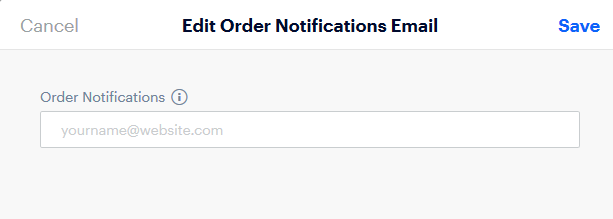
E-Mail-Vorschau
Wenn Ihr Kunde mit Ihrem Geschäft interagiert, z. B. zum Erstellen einer Bestellung, zum Kaufen einer Geschenkkarte oder sogar zum Verlassen eines Einkaufswagens, hat Weebly die Möglichkeit, Änderungen an den E-Mails vorzunehmen, die an Ihre Kunden gesendet werden.
- Verlassener Wagen - Ermöglicht die E-Mails, wenn ein Kunde einen Einkaufswagen mit unbezahlten Artikeln verlässt. Benötigt eine Premium-Version von Weebly.
- Geschenkkarte gesendet - Dies ermöglicht die Änderung der für Geschenkkarten gesendeten E-Mail. Benötigt eine Premium-Version von Weebly.
- Bestellbestätigung - Dies ist für die E-Mail, die an Ihren Kunden gesendet wurde, kurz nachdem sie eine Bestellung abgeschlossen haben.
- Artikel versendet - Dies wird an Ihren Kunden gesendet, wenn die von ihnen gekauften Elemente versendet wurden.
- Artikel erstattet - Ermöglicht die Änderung der E-Mail, die gesendet wird, wenn Ihr Kunde erstattet wurde.
- Artikel storniert - Die Änderung der an Ihren Kunden gesendeten E-Mail nach einem Artikel oder Produkt für ihre Bestellung wurde abgebrochen.
- Produktrezensionen - Dies ist die E-Mail, die an Ihren Kunden gesendet wird, nachdem dieser eine Bewertung für eines Ihrer Produkte abgegeben hat. Benötigt eine Premium-Version von Weebly.
Wenn Sie auf die 3 Punkte (Ellipsen) neben dem E-Mail-Namen drücken, werden die Optionen für beide angezeigt E-Mail bearbeiten oder Test-E-Mail senden.

Auswählen Test-E-Mail senden Hier können Sie eine Test-E-Mail senden, wie sie aussehen würde
Auswählen E-Mail bearbeiten Ermöglicht das Anzeigen der geänderten Optionen für diese E-Mail. Diese erscheinen als Tasten an der Spitze der E-Mail und zeigen auch eine Vorschau der gesendeten E-Mail. Bei den meisten E-Mails gibt es die Option an Fußzeilennachricht hinzufügen oder Header-Nachricht hinzufügen.

Wenn Sie Fragen haben sollten oder Hilfe möchten, wenden Sie sich bitte durch Live-Chat oder von ein Ticket einreichen mit unserem technischen Support-Team.
Geschrieben von Hostwinds Team / August 2, 2018
